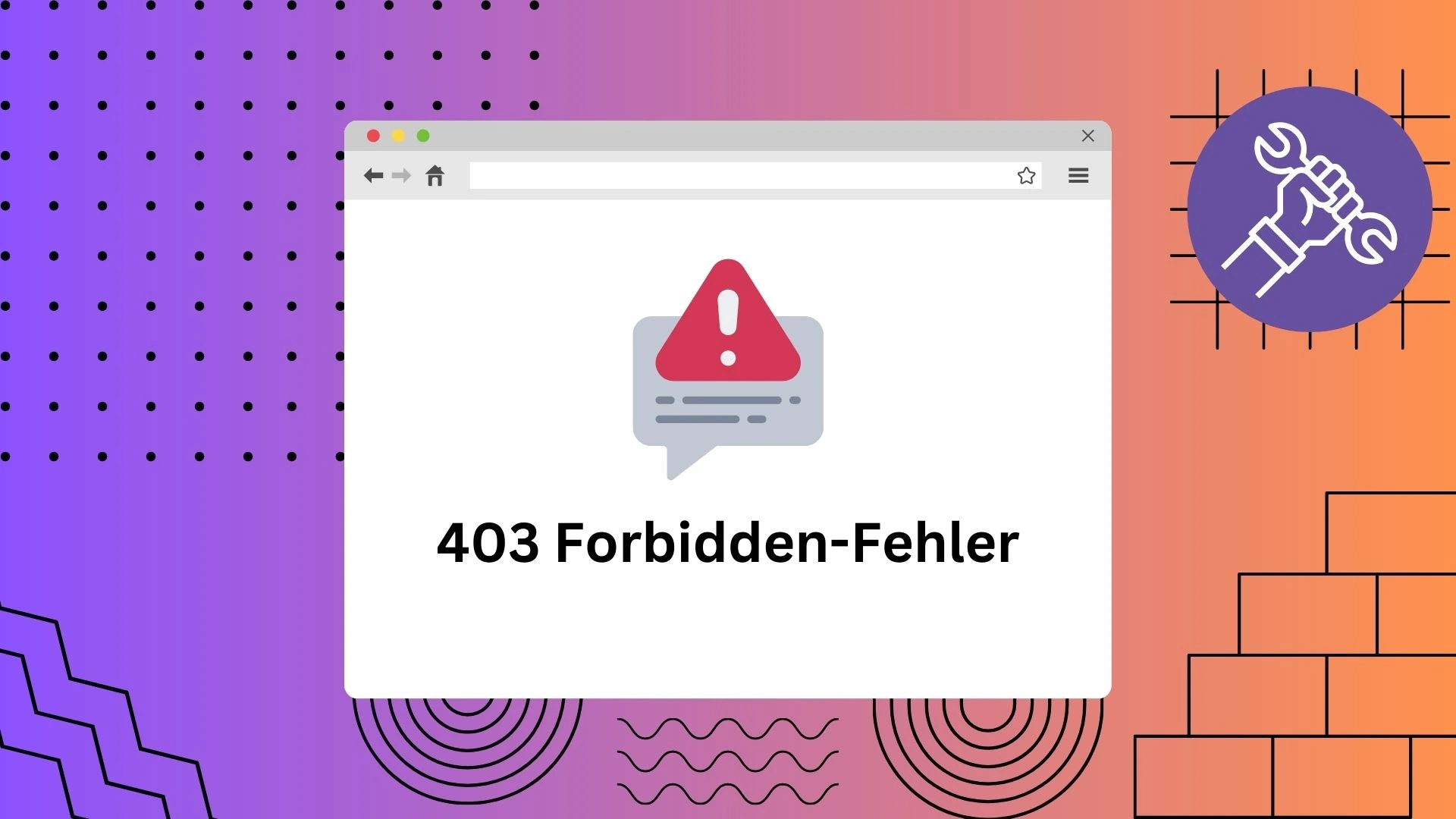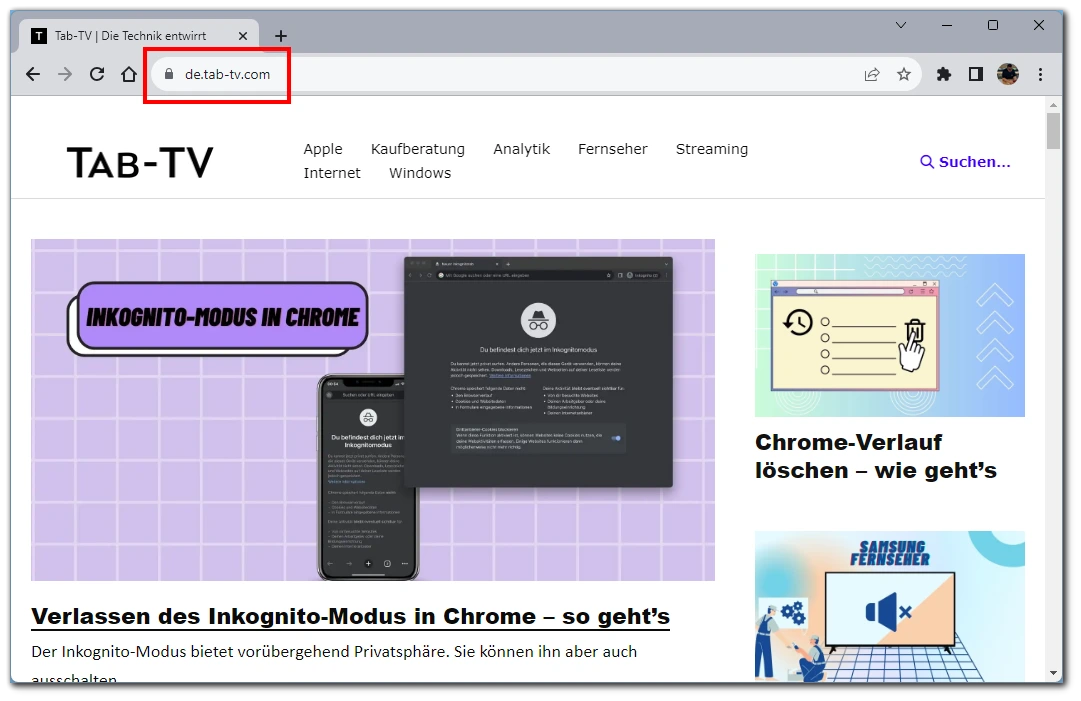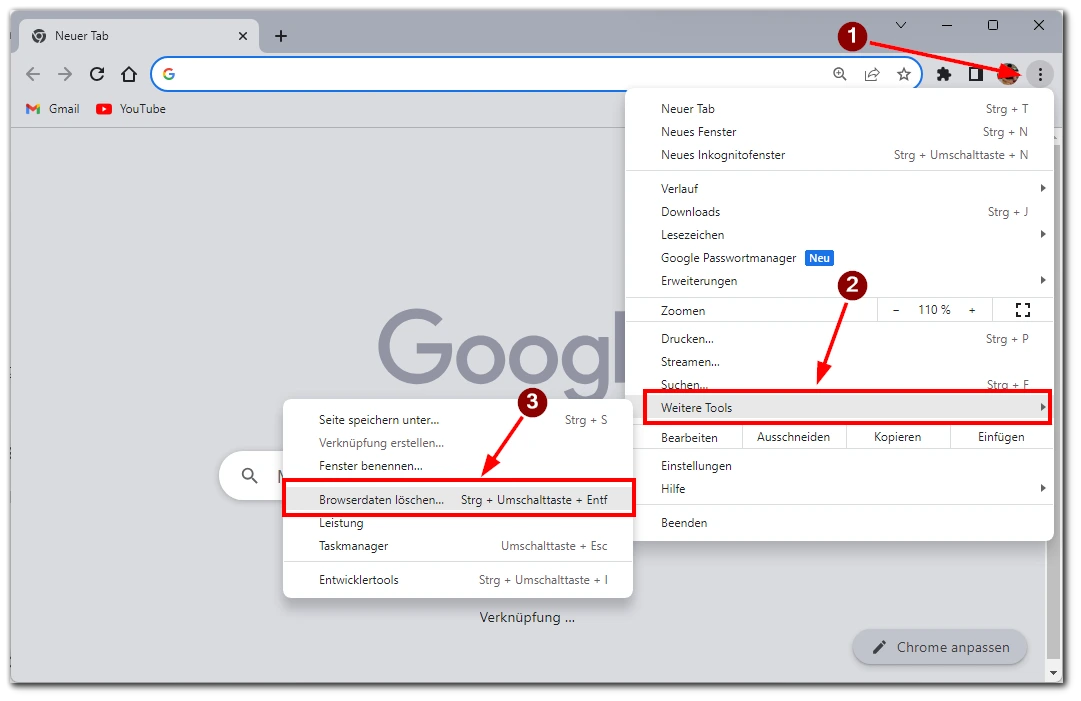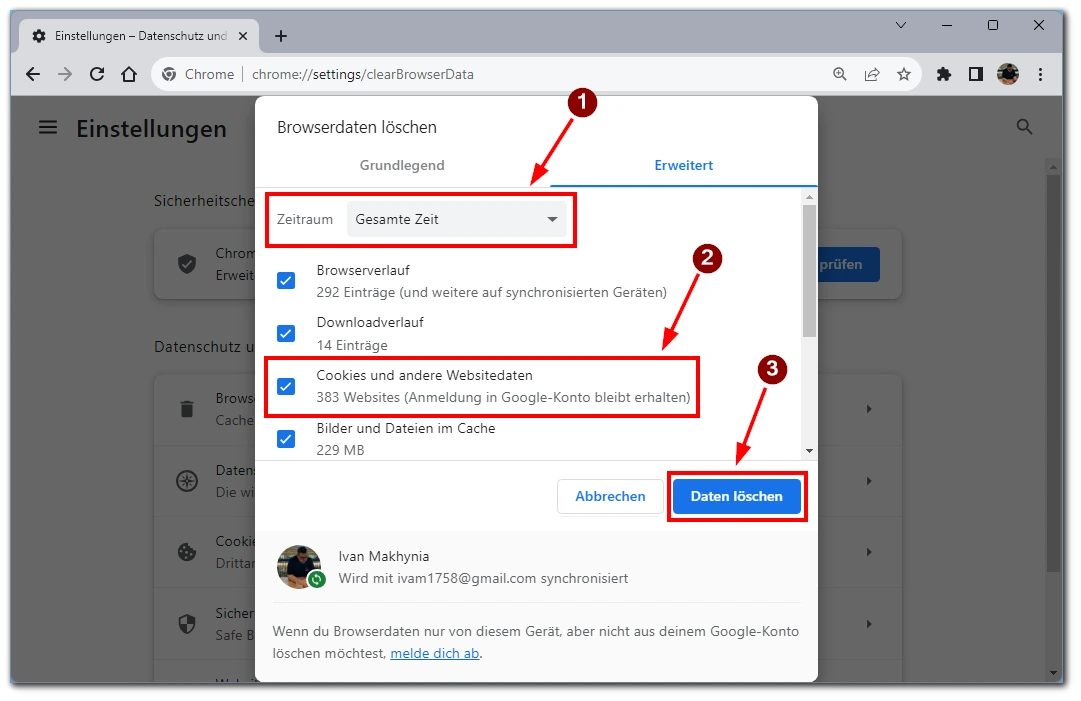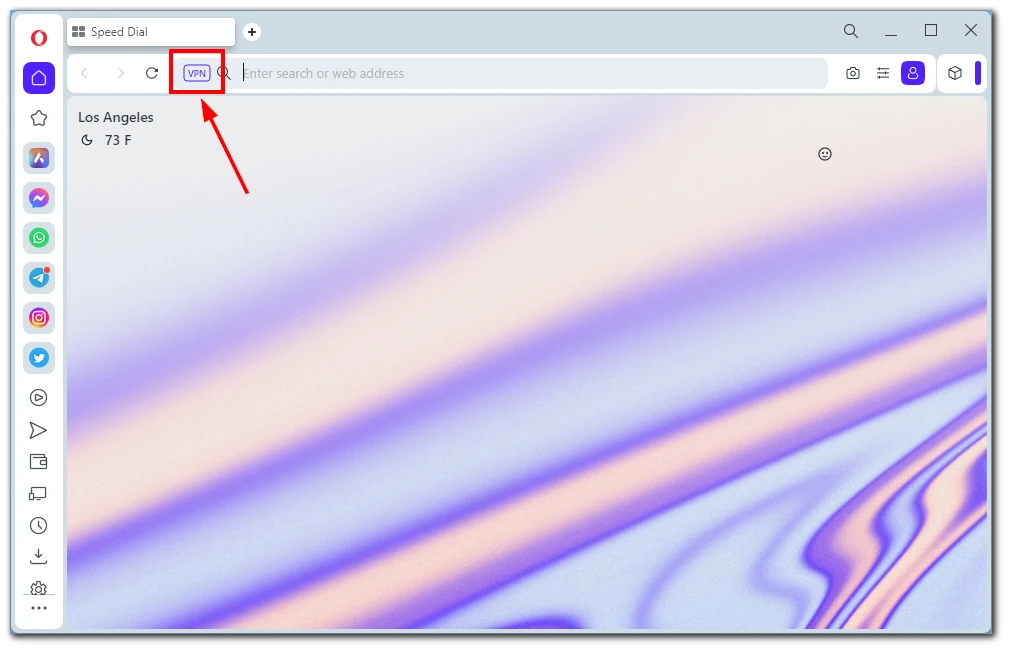Manchmal kann es vorkommen, dass ein 403 Forbidden-Fehler auftritt. Das mag ziemlich ernst erscheinen, aber es gibt ein paar einfache Schritte, mit denen Sie das Problem beheben können.
Warum ist das wichtig? Die Fehlermeldung 403 Forbidden bedeutet, dass Sie nicht berechtigt sind, auf die Datei oder Website zuzugreifen, die Sie aufrufen möchten. Das bedeutet, dass die Website selbst zwar existiert, Sie aber keine Zugriffsberechtigung haben.
Das große Ganze. Die Fehlermeldung 403 Forbidden ist eine häufige Fehlermeldung, die in der Regel auftritt, wenn Sie falsche Anmeldeinformationen eingegeben haben oder eine Website Ihnen den Zugriff auf ihre Ressourcen verweigert. Er kann auf jedem Gerät und in jedem Browser auftreten.
Wie funktioniert es? Wenn Sie mit dieser Fehlermeldung konfrontiert werden, sollten Sie einige einfache Lösungen ausprobieren, die das Problem beheben können. Zunächst sollten Sie die URL erneut überprüfen und die Seite neu aufrufen. Danach sollten Sie versuchen, den Cache Ihres Browsers zu leeren und ihn neu zu starten. Auch die Deaktivierung von VPN kann helfen. Im Folgenden finden Sie genauere Anweisungen und zusätzliche Lösungen.
403 Forbidden-Fehler – was ist das?
Diese Fehlermeldung wird in der Regel im Webbrowser des Benutzers angezeigt und kann sehr frustrierend sein, da sie den Benutzer daran hindert, auf den Inhalt zuzugreifen, den er eigentlich erreichen wollte. Die Fehlermeldung kann ähnlich wie die folgende aussehen:
„403 Forbidden – Sie haben keine Berechtigung für den Zugriff auf /path/to/resource auf diesem Server“.
Der Fehler 403 Forbidden ist ein HTTP-Statuscode, der anzeigt, dass der Server die Anfrage eines Clients, auf eine bestimmte Ressource auf einer Website oder einem Webserver zuzugreifen, zwar verstanden hat, sich aber weigert, die Anfrage zu erfüllen. Vereinfacht ausgedrückt bedeutet dies, dass der Server weiß, dass Sie versuchen, auf etwas zuzugreifen, es Ihnen aber nicht erlaubt, dies zu tun. Stattdessen verweigert er den Zugriff und gibt die Fehlermeldung 403 Forbidden zurück.
Die Fehlermeldung 403 Forbidden unterscheidet sich von der Fehlermeldung 404 Not Found, die besagt, dass die angeforderte Ressource oder Seite auf dem Server nicht existiert. Im Gegensatz dazu bestätigt der Fehler 403 Forbidden, dass die Ressource existiert, aber der Server den Zugriff verweigert.
403 Forbidden-Fehler – warum kann er auftreten?
Der Fehler 403 Forbidden kann aus verschiedenen Gründen auftreten, die alle damit zusammenhängen, dass der Webserver den Zugriff auf die angeforderte Ressource verweigert. Hier sind die häufigsten Gründe:
- Unzureichende Berechtigungen: Eine der Hauptursachen für die Fehlermeldung 403 Forbidden ist, dass der Benutzer, der auf eine bestimmte Datei oder ein bestimmtes Verzeichnis zugreifen möchte, nicht über die erforderlichen Berechtigungen verfügt. Webserver verfügen über Zugriffskontrollmechanismen, die festlegen, wer auf welche Ressourcen zugreifen darf. Wenn der Server den Benutzer erkennt, aber feststellt, dass der Benutzer nicht über die erforderlichen Berechtigungen verfügt, gibt er den Fehler 403 zurück.
- Die Authentifizierung schlägt fehl: Websites oder Webanwendungen verlangen oft, dass sich der Benutzer mit gültigen Anmeldedaten anmeldet, um auf bestimmte Inhalte zuzugreifen. Wenn der Benutzer nicht die richtigen Anmeldedaten angibt oder sich überhaupt nicht anmeldet, kann der Server den Fehler 403 Forbidden zurückgeben. Dies liegt daran, dass der Server den Benutzer als nicht authentifiziert identifiziert und den Zugriff auf die Ressource einschränkt.
- Blockierung von IP-Adressen: Website-Administratoren können den Zugriff von bestimmten IP-Adressen oder IP-Bereichen aus Sicherheitsgründen oder zur Verhinderung von Missbrauch oder unberechtigtem Zugriff blockieren. Wenn die IP-Adresse des Benutzers in die Sperrliste fällt, führt der Versuch, auf die Website oder Ressource zuzugreifen, zu einem 403-Fehler, der anzeigt, dass der Zugriff verboten ist.
Das Verständnis dieser häufigen Ursachen hilft Benutzern und Administratoren bei der Fehlersuche in einem
403 Forbidden-Fehler beheben
Es gibt einige allgemeine Korrekturen, mit denen Sie diesen Fehler beheben können. Beginnen Sie mit der ersten Lösung und arbeiten Sie sich nach unten vor, bis Sie eine Lösung gefunden haben, die Ihnen hilft.
Überprüfen Sie die URL und versuchen Sie es erneut
Überprüfen Sie unbedingt die URL, auf die Sie zuzugreifen versuchen. Suchen Sie nach Tippfehlern, falschen Zeichen oder fehlenden Schrägstrichen. Wenn Sie auf eine bestimmte Seite oder Ressource zugreifen wollen, vergewissern Sie sich, dass Sie den richtigen Pfad eingegeben haben.
Wenn die URL korrekt erscheint, versuchen Sie, die Seite zu aktualisieren oder später aufzurufen, da der Server möglicherweise vorübergehende Probleme hat.
Browser-Cache und Cookies löschen
Im Laufe der Zeit sammeln sich in den Browsern zwischengespeicherte Daten und Cookies an, was manchmal zu Konflikten beim Zugriff auf bestimmte Websites führen kann. Wenn Sie den Cache und die Cookies Ihres Browsers löschen, werden veraltete oder beschädigte Daten entfernt, wodurch der 403-Fehler möglicherweise behoben wird. Um dies zu tun, müssen Sie:
- Klicken Sie auf die drei Kästchen oben rechts auf Ihrem Bildschirm.
- Fahren Sie im Dropdown-Menü mit der Maus über „Weitere Tools“.
- Wählen Sie in der nächsten Liste „Browserdaten löschen“.
- Markieren Sie das Kästchen neben „Cookies und andere Websitedaten“.
- Wählen Sie „Gesamte Zeit“.
- Klicken Sie auf „Daten löschen“.
Schließen Sie den Browser, nachdem Sie den Cache gelöscht haben, und öffnen Sie ihn erneut, bevor Sie versuchen, die Website erneut aufzurufen.
Überprüfen sie die datei- und verzeichnisberechtigungen
Wenn Sie administrativen Zugriff auf den Webserver haben, überprüfen Sie die Datei- und Verzeichnisberechtigungen für die Ressource, auf die Sie zugreifen wollen. Vergewissern Sie sich, dass die entsprechenden Lese- und Ausführungsberechtigungen für autorisierte Benutzer festgelegt sind. Falsche Berechtigungen können dazu führen, dass der Server den Zugriff verweigert, was zu dem Fehler 403 führt. Passen Sie die Berechtigungen bei Bedarf an, aber seien Sie vorsichtig, dass Sie nicht zu viel Zugriff gewähren, da dies die Sicherheit gefährden könnte.
Melden sie sich mit den richtigen anmeldedaten an
Wenn die Website eine Benutzerauthentifizierung erfordert, vergewissern Sie sich, dass Sie die richtige Kombination aus Benutzernamen und Passwort verwenden. Achten Sie auf Tippfehler und darauf, dass die Feststelltaste nicht versehentlich aktiviert ist. Wenn Sie Ihre Anmeldedaten vergessen haben, suchen Sie auf der Website nach Optionen zur Wiederherstellung des Passworts oder wenden Sie sich an den Website-Administrator, um Hilfe zu erhalten.
Setzen sie Ihre IP-Adresse auf die whitelist
Wenn Sie den Verdacht haben, dass Ihre IP-Adresse blockiert sein könnte, insbesondere wenn Sie einen berechtigten Grund haben, auf die Website zuzugreifen, wenden Sie sich an den Administrator oder das Support-Team. Erläutern Sie Ihre Situation und bitten Sie darum, Ihre IP-Adresse auf die Whitelist zu setzen, damit die Sperrung aufgehoben wird.
VPN oder proxy deaktivieren
Manchmal können VPNs oder Proxys Sicherheitsmaßnahmen auf dem Server auslösen, was zu dem 403-Fehler führt. Deaktivieren Sie Ihren VPN- oder Proxy-Dienst vorübergehend und versuchen Sie, die Website direkt aufzurufen.
Wenn der Fehler verschwindet, deutet dies darauf hin, dass das VPN oder der Proxy die Ursache sein könnte, und Sie können einen alternativen Dienst verwenden oder das Support-Team um Hilfe bitten.
Website-Administrator kontaktieren
Wenn keine der oben genannten Lösungen den 403-Fehler behebt und Sie glauben, dass er ungerechtfertigt ist, wenden Sie sich am besten an den Administrator der Website oder den technischen Support. Geben Sie genaue Informationen über das Problem an, einschließlich der URL und aller Fehlermeldungen, die Sie erhalten haben. Die Website-Administratoren können das Problem weiter untersuchen und geeignete Maßnahmen zur Behebung des Problems ergreifen.